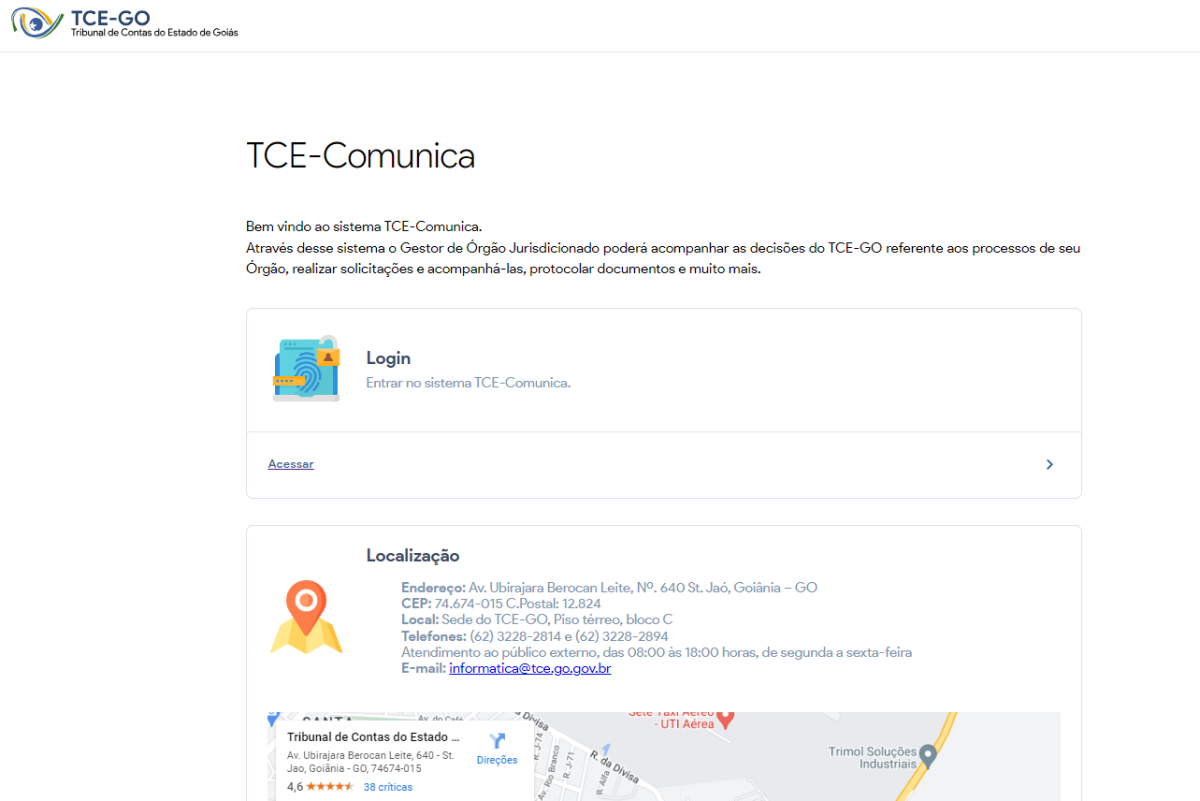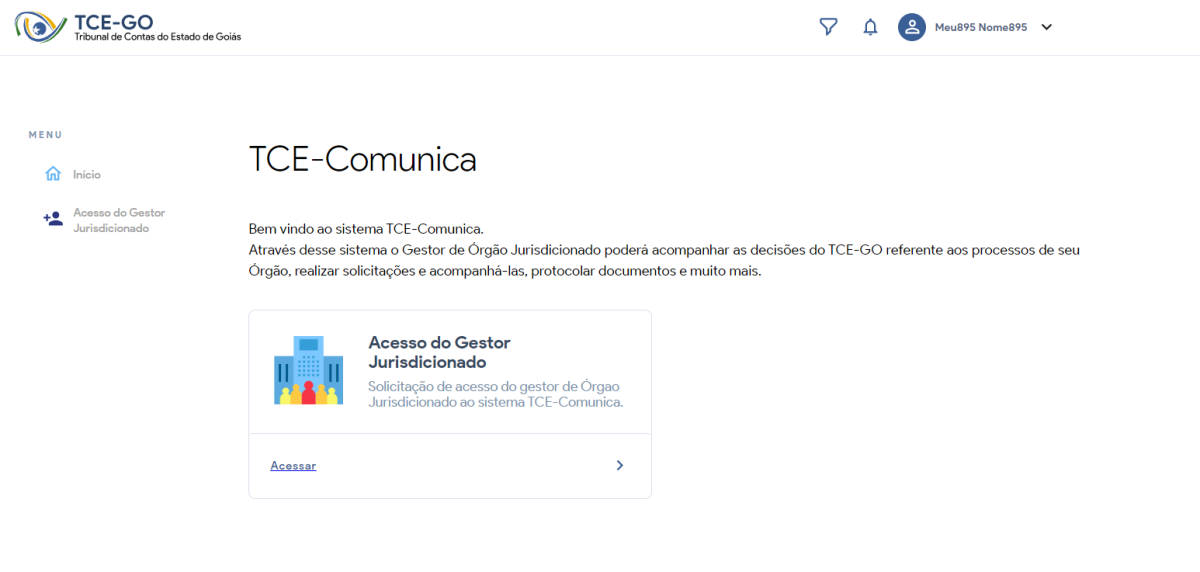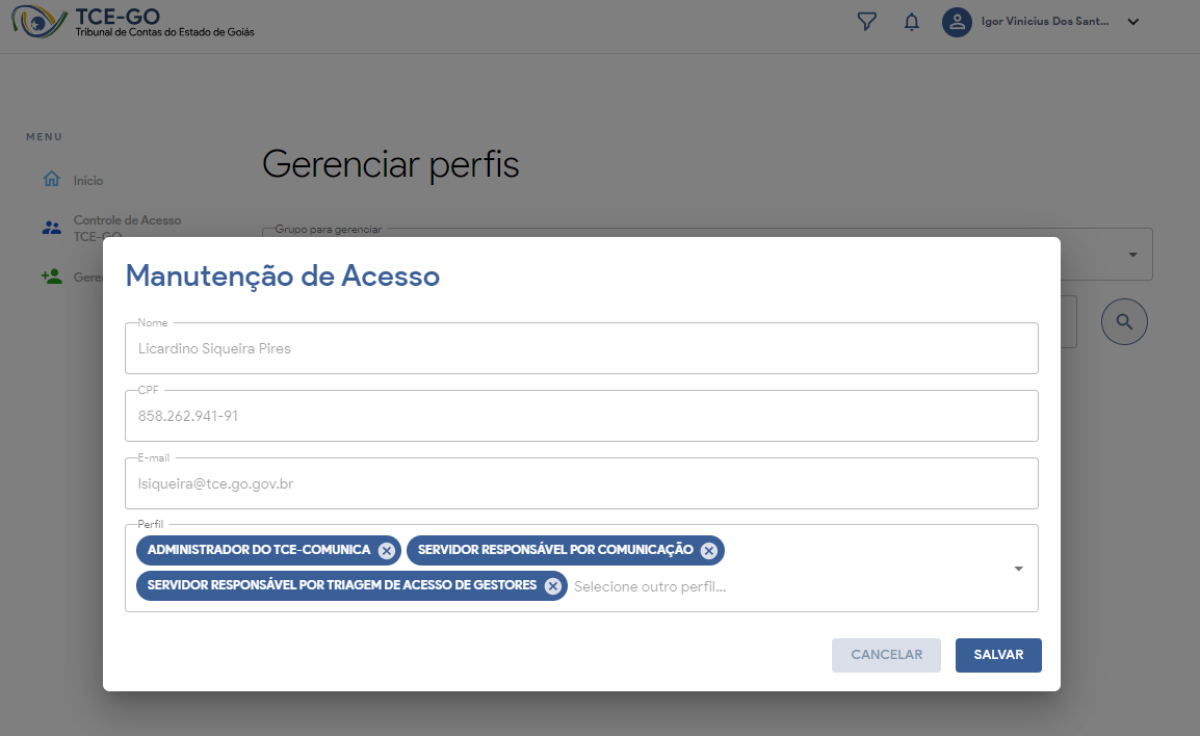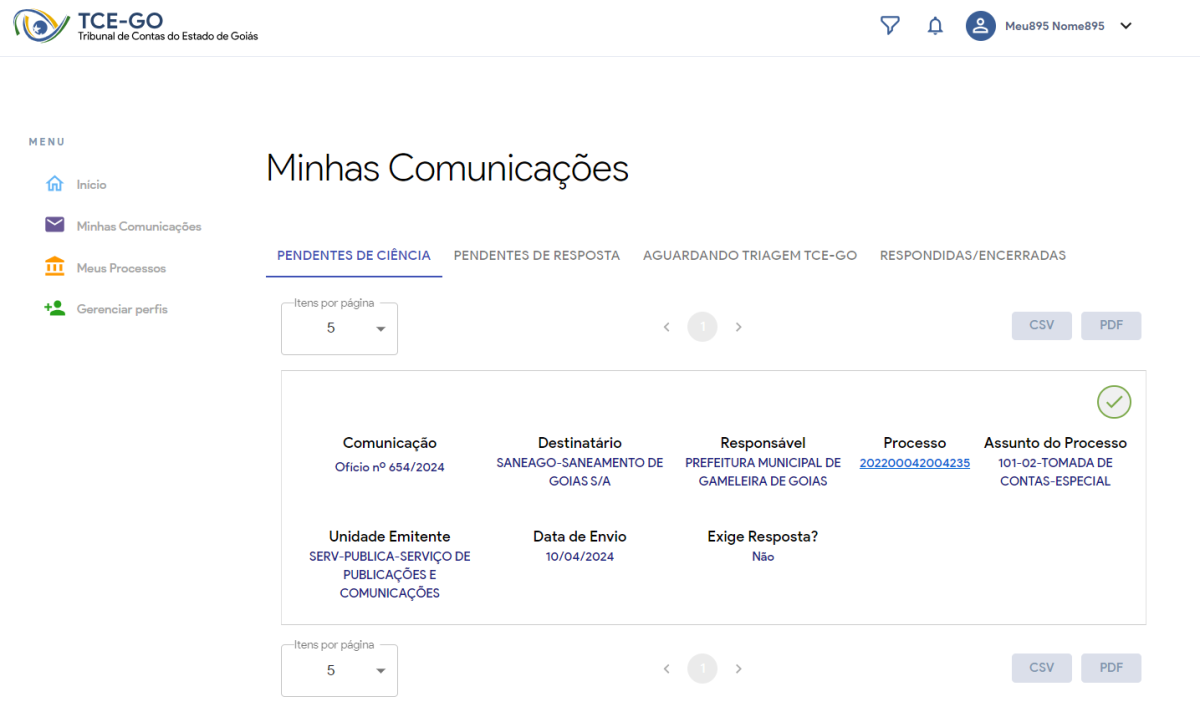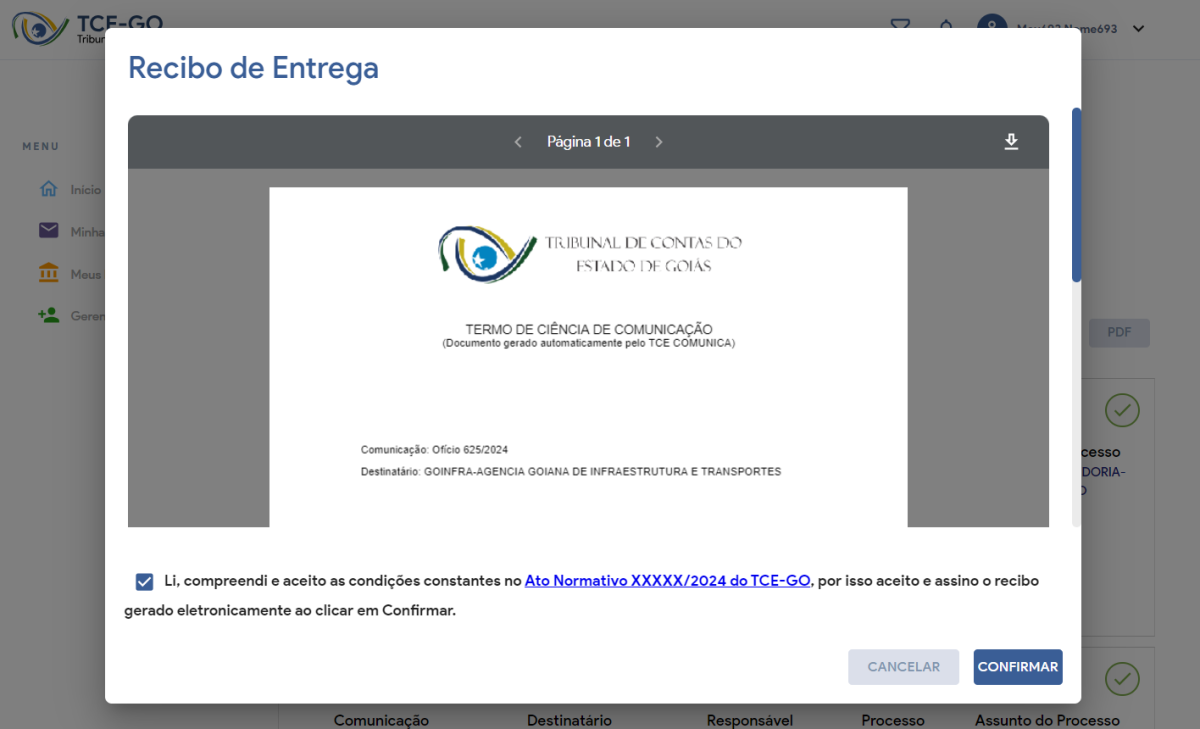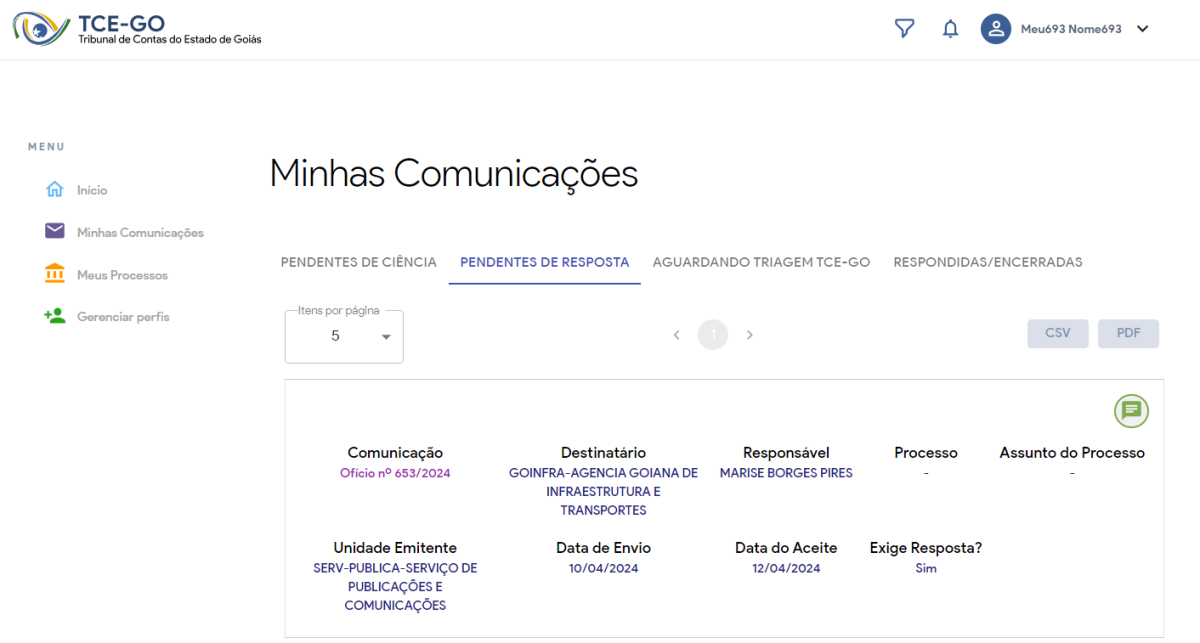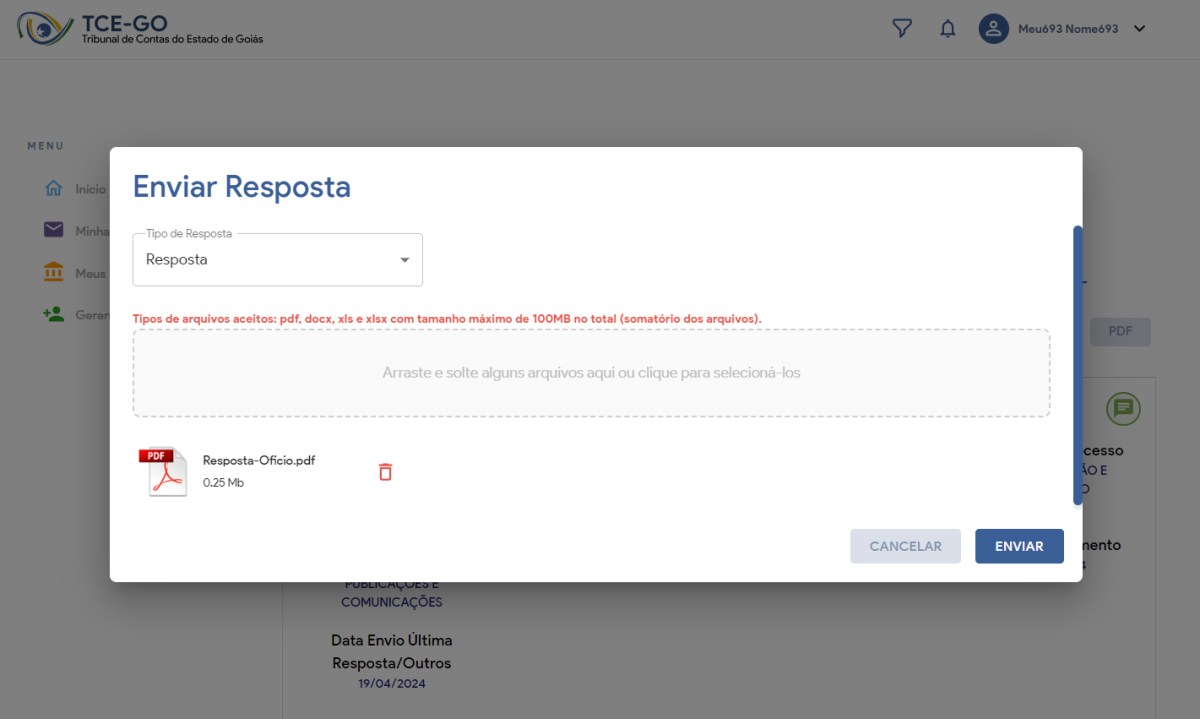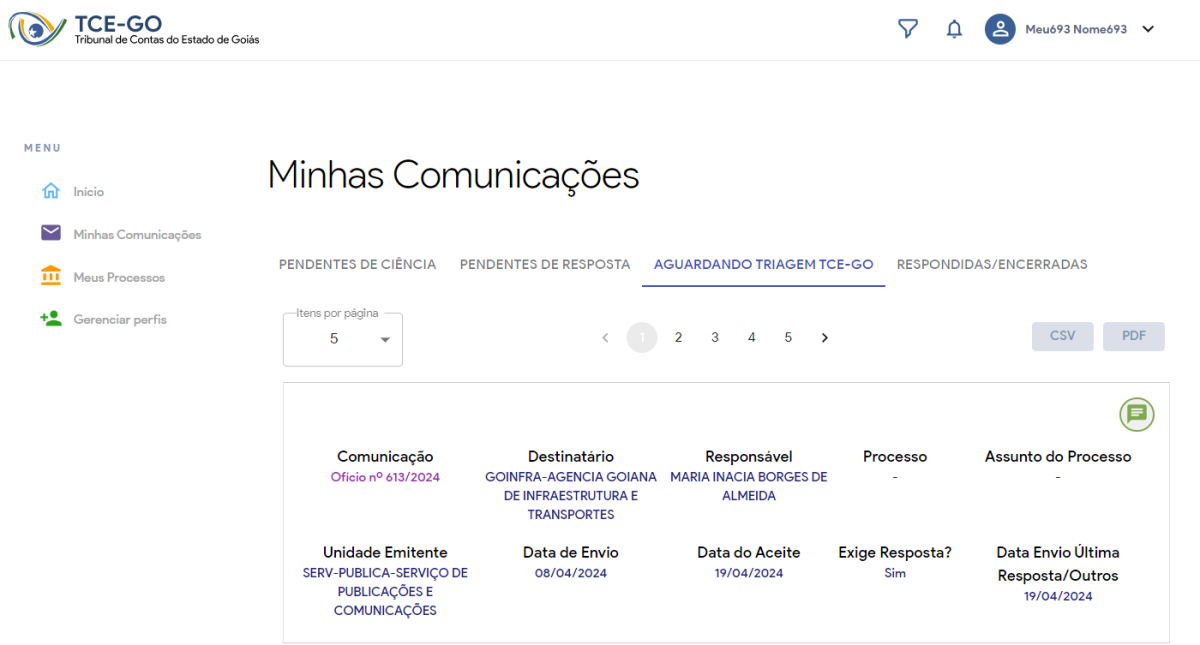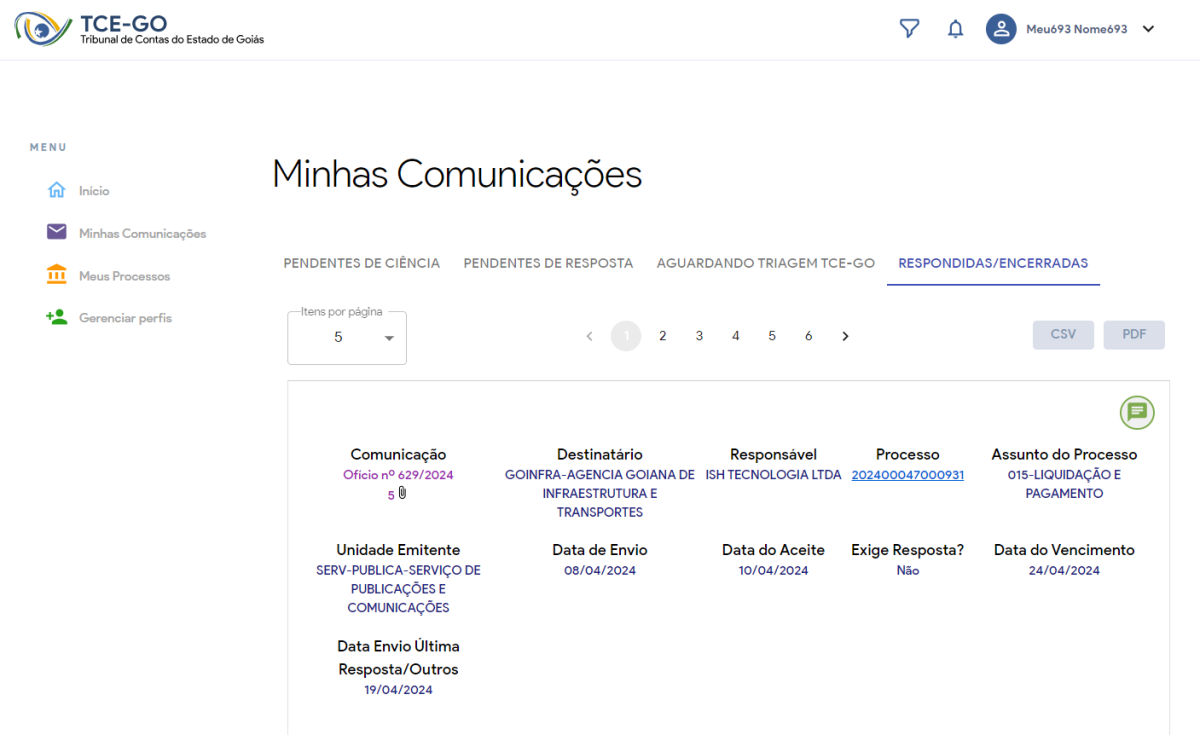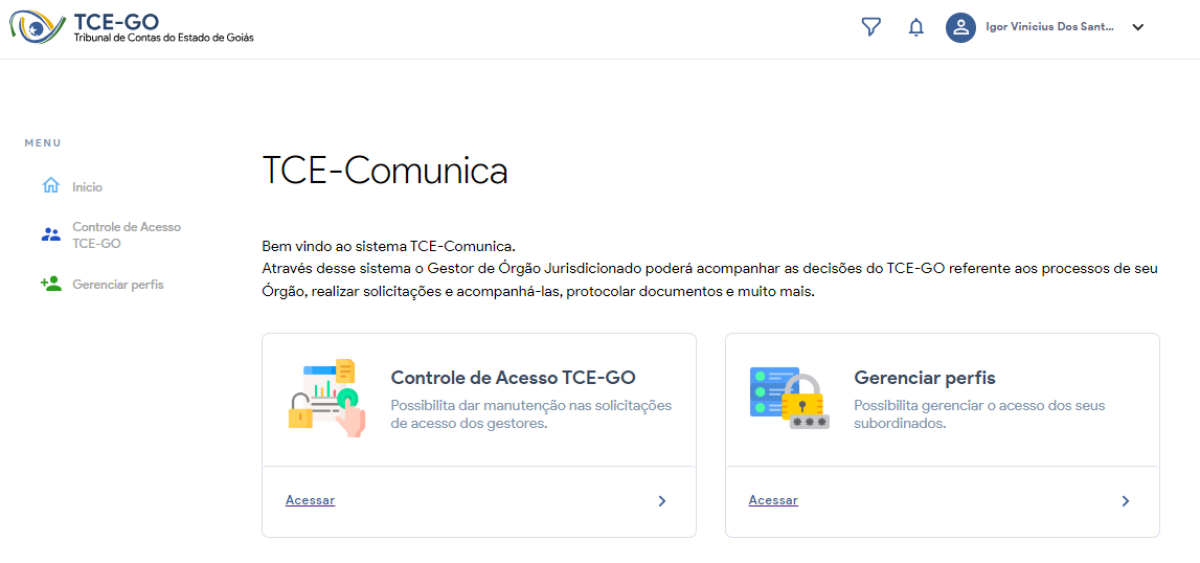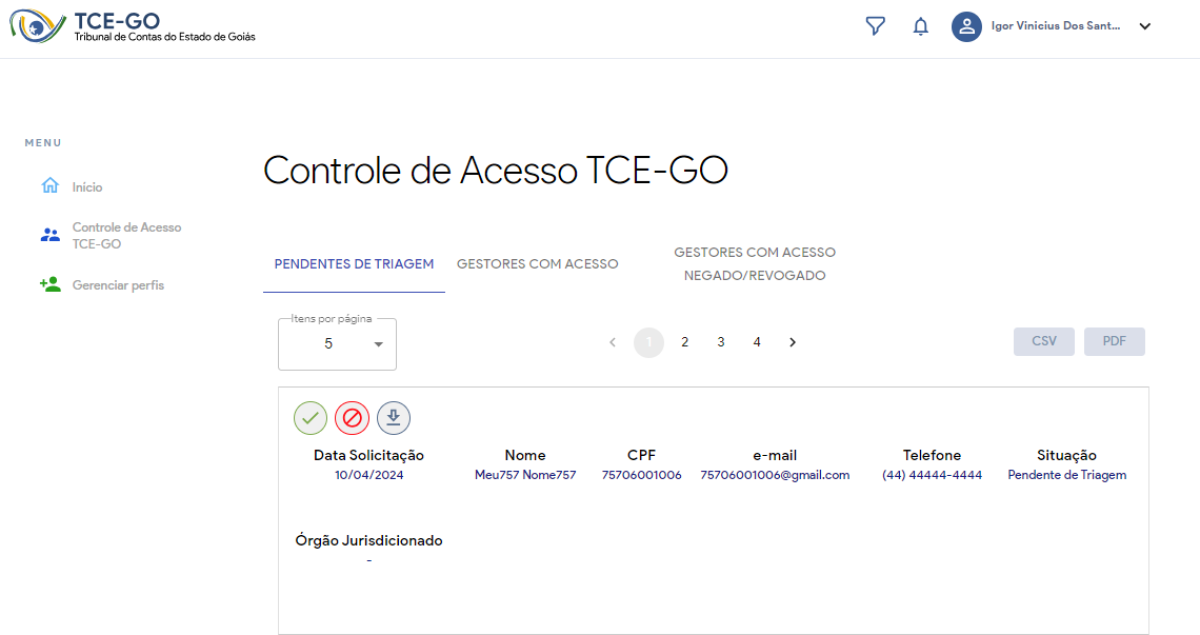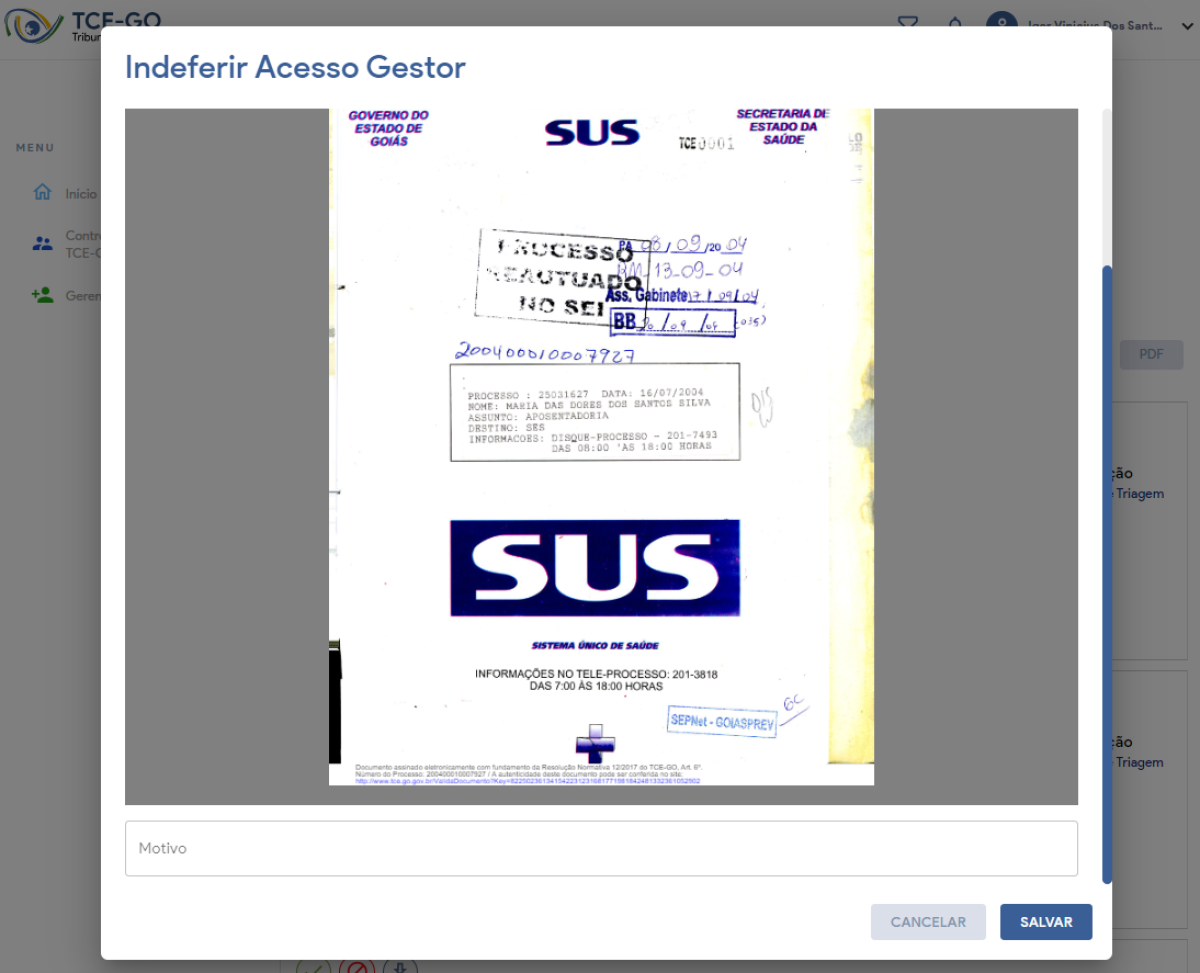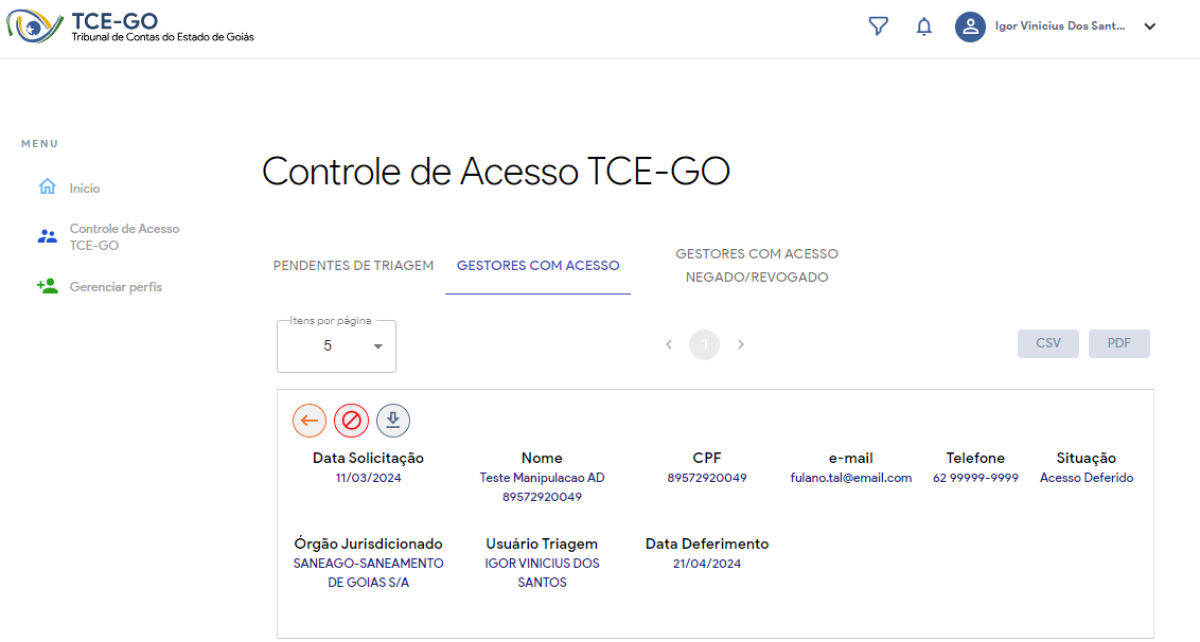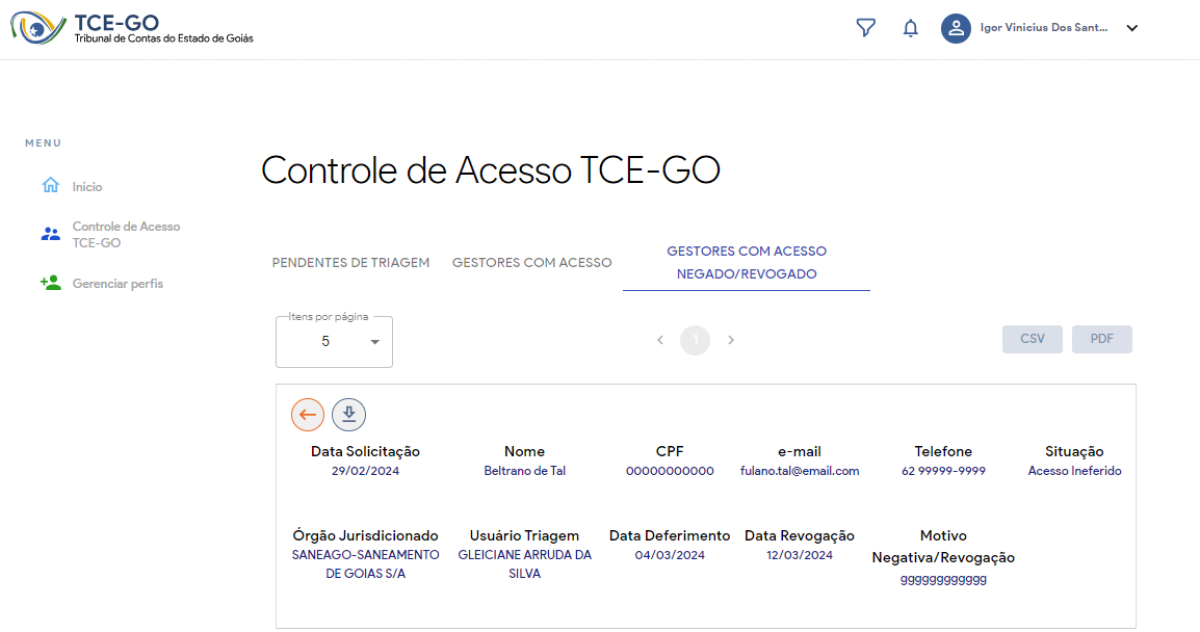TCE Comunica
Sobre o sistema
O TCE Comunica é o sistema oficial utilizado pelo Tribunal de Contas do Estado de Goiás (TCE-GO) para comunicação com seus jurisdicionados. Ele foi desenvolvido para centralizar, registrar e gerenciar o envio e o recebimento de comunicações oficiais (ofícios) entre o TCE-GO e os órgãos sob sua jurisdição.
O sistema permite que os usuários acompanhem todas as comunicações enviadas e recebidas, visualizem documentos, deem ciência, respondam solicitações e cumpram prazos estabelecidos pelo Tribunal. O acesso é controlado por perfis específicos, garantindo a segurança e a rastreabilidade das informações.
O TCE Comunica está disponível tanto para servidores internos do TCE-GO quanto para representantes dos órgãos jurisdicionados, proporcionando transparência, agilidade e eficiência no processo de comunicação institucional.
Pré-requisitos
Para utilizar o sistema TCE Comunica, é necessário atender aos seguintes requisitos:
- Possuir acesso à internet.
- Ter permissão de acesso ao sistema, conforme o perfil do usuário:
Jurisdicionados
- Gestor do órgão jurisdicionado: O acesso deve ser concedido pelo TCE-GO, mediante solicitação formal (pela própria aplicação) e aprovação.
- Servidores do órgão jurisdicionado: O acesso é concedido pelo gestor do próprio órgão jurisdicionado, após cadastro prévio no sistema.
- Servidores do TCE-GO: o acesso é realizado com as credenciais institucionais (usuário e senha do Windows/Active Directory) e permissão ao grupo de usuários como Administrador ou Triagem no sistema COMUNICA.
O cumprimento desses pré-requisitos garante o acesso e o correto funcionamento do sistema.
Página Inicial
Na página inicial do sistema TCE Comunica, é apresentada uma breve descrição sobre o sistema, seu propósito e público-alvo.
Login
O acesso ao TCE Comunica é realizado de acordo com o perfil do usuário:
Jurisdicionados:
O primeiro acesso deve ser feito obrigatoriamente utilizando a conta gov.br. Após esse procedimento, o sistema realiza o cadastro automático do CPF do usuário e solicita a criação de uma senha interna. A partir desse momento, o usuário pode optar por acessar o sistema tanto pelo gov.br quanto pelo CPF e senha cadastrados no TCE-GO.
Servidores do TCE-GO:
O login é feito utilizando o usuário e a senha institucionais, os mesmos utilizados para acesso ao Windows, pois o sistema está integrado ao Active Directory (AD) do TCE-GO. 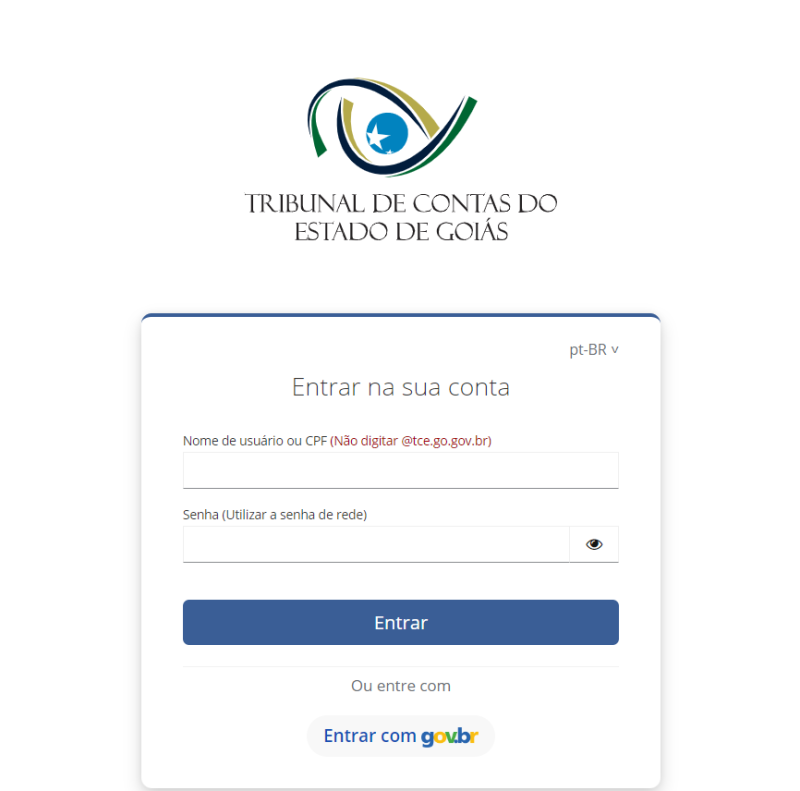
Acesso do Jurisdicionado
O primeiro acesso do jurisdicionado ao sistema deve ser realizado, obrigatoriamente, por meio do gov.br. Após esse login inicial, o CPF do usuário é automaticamente cadastrado na base do TCE-GO, sendo solicitado o cadastro de uma senha interna. A partir desse momento, o usuário pode optar por acessar o sistema tanto pelo gov.br quanto pelo CPF e senha cadastrados no TCE-GO.
O TCE Comunica permite que cada órgão jurisdicionado gerencie internamente os acessos de seus servidores e colaboradores, concedendo ou removendo perfis conforme necessário. Esse processo começa com a solicitação de perfil pelo gestor máximo do órgão, que é submetida à análise e aprovação do TCE-GO. Após a aprovação, o gestor máximo pode delegar a função de Gestor de Acessos a outros servidores, que, por sua vez, poderão conceder perfis de operador aos demais usuários do órgão.
Importante: Para que um usuário do órgão jurisdicionado possa receber acesso, é necessário que ele já tenha realizado o primeiro acesso e criado sua conta na base do TCE-GO. Somente assim será possível localizá-lo pelo CPF no sistema para concessão de perfis.
Passo a passo - primeiro acesso do servidor de órgão jurisdicionado
Ao realizar o seu primeiro acesso via gov.br, caminho obrigatório neste caso, o servidor fará sua autenticação normalmente na tela do gov.br

Finalizado o seu login via gov.br, o servidor será direcionado para o sistema do TCE-GO, onde será solicitada a confirmação de seus dados:
- CPF: o CPF obtido no login via gov.br, não editável;
- E-mail: deverá ser fornecido o e-mail em que o servidor deseja receber comunicações referentes ao sistema TCE Comunica;
- Primeiro nome: o nome obtido no login via gov.br, que pode ser ajustado pelo servidor;
- Sobrenome: o sobrenome obtido no login via gov.br, que pode ser ajustado pelo servidor;
Após confirmar seus dados, será solicitado que o servidor cadastre uma senha interna no TCE-GO, ou que confirme a senha de sua conta, se existente.
Caso sua conta esteja sendo criada nesta operação, será apresentada a tela abaixo:
Caso a conta do CPF exista na base do TCE-GO, deverá ser selecionada a opção “Vincular à conta existente”.
Em seguida será enviado um link de vinculação de contas para o e-mail que consta na conta do CPF junto ao TCE-GO.
Caso não possua acesso ao e-mail existente na conta, ou não haja e-mail nela, este processo não evoluirá.
Neste caso, você deverá entrar em contato através do e-mail de suporte do sistema, tcecomunica@tce.go.gov.br, para atualização dos dados da conta, informando o seguinte: CPF, nome completo, e-mail e telefone.
Após o primeiro login utilizando o gov.br, o servidor verá apenas a opção de “Acesso do Gestor Jurisdicionado”, reservada apenas para o gestor máximo do órgão jurisdicionado. É nela que ele realiza o pedido de perfil de gestor máximo do órgão, que passa pela revisão do TCE-GO.
Esqueceu sua senha?
Caso você não se lembre da senha vinculada a conta de seu CPF no TCE-GO, poderá acessar a opção “Esqueceu sua senha?” na tela de login.
Nela você digitará seu CPF, clicará em OK, e em seguida receberá um e-mail com um link para a alteração da senha.
Após o cadastro da nova senha você estará livre para se autenticar pelo gov.br ou pelo CPF e senha cadastrados, conforme desejar.
Se o e-mail cadastrado na conta de seu CPF estiver incorreto, for inválido, ou se tratar de um e-mail para o qual você não possui mais acesso, a opção “Esqueceu sua senha?” não te atenderá.
Neste caso você deverá entrar em contato com o suporte de TI do TCE-GO, no e-mail de suporte deste sistema: tcecomunica@tce.go.gov.br
Solicitação de Perfil de Acesso pelo Gestor Máximo do Órgão Jurisdicionado
Clicando na opção “Acesso do Gestor Jurisdicionado”, o gestor máximo do órgão jurisdicionado ainda sem perfil solicitará acesso ao TCE-GO. Será apresentado o formulário abaixo, que estará parcialmente preenchido, pendente de preenchimento do telefone de contato, e do fornecimento do documento “formulário cadastral”.
O modelo do formulário cadastral está disponível para download nesta mesma página. O gestor deverá baixá-lo, preenchê-lo, assiná-lo e submetê-lo em anexo neste formulário.
Após concluir a solicitação, o administrador pela triagem no TCE receberá a solicitação, analisará e concederá permissão de acesso ao sistema com perfil de gestor de orgão. Aprovada a solicitação, o gestor máximo do órgão jurisdicionado será notificado do andamento de sua concessão de perfil por e-mail e já poderá acessar o sistema e delegar a gestão de acessos a servidores de sua confiança.
Atenção: Verifique cuidadosamente se seus dados, como nome, telefone e e-mail, estão corretos. Utilize sempre o seu e-mail institucional. 
| Nº | Nome Componente | Descrição | Obrigatório? | Tamanho |
|---|---|---|---|---|
| 1 | CPF | CPF do usuário logado. | Sim | 11 |
| 2 | Nome Completo | Nome do usuário obtido do acesso gov.br do usuário autenticaco. | Sim | 100 |
| 3 | Telefone | Telefone do usuário logado. | Sim | 11 |
| 4 | E-mail do usuário obtido do acesso gov.br do usuário autenticado. | Sim | 50 | |
| 5 | Arquivo Solicitação Acesso | Arquivo feito upload, da solicitação de acesso so usuário autenticado identificando da pessoa do usuário e o órgão jurisdicionado. Apenas um arquivo será permitido subir. | Sim | 100Mb |
| 6 | Botão Remove Arquivo Solicitação | Botão que ao ser clicado irá remover o arquivo antes feito upload. | Sim | n/a |
| 7 | Botão Cancelar | Botão qe quando clicado irá retornar para a tela inicial do sistema. | n/a | n/a |
| 8 | Botão Salvar | Botão que ao ser clicado irá enviar os dados preenchidos no formulário, bem como o arquivo feito upload da solicitação de acesso do gestor. | n/a | n/a |
Gestor Máximo do Orgão com Acesso Liberado
Após a triagem da solicitação de acesso do usuário gestor jurisdicionado, e dado deferimento ao pedido, o usuário com perfil de gestor Máximo do orgão terá acesso aos menus Gerenciar perfis, Minhas Comunicações e +Acesso do Gestor Jurisdicionado.
Gestor de Acessos do Orgão com Acesso ao Sistema
Após receber permissão de acesso pela opção “Gerenciar de Perfis” como gestor de acessos de orgão, o usuário terá acesso aos menus Gerenciar perfis e Minhas Comunicações.

Operador Avançado e Operador Leitor com Acesso ao Sistema
Após receber permissão de acesso pela opção “Gerenciar de Perfis” como Operador Avançado ou Operador Leitor, o usuário terá acesso ao menu Minhas Comunicações.

Gerenciar Perfis
A funcionalidade Gerenciar Perfis permite que determinados perfis de usuário realizem a gestão de acessos no sistema, ou seja, atribuam, alterem ou revoguem perfis de outros usuários vinculados ao mesmo órgão.
Quem pode gerenciar perfis?
- Analistas do TCE-GO com perfil de Administrador
- Gestores de Órgão Jurisdicionado
- Gestores de Acesso do Jurisdicionado
Perfis Existentes
Perfis de Jurisdicionados
Gestor do Órgão Jurisdicionado
- Concedido exclusivamente pela Secretaria Geral do TCE-GO, mediante envio do formulário cadastral, conforme a Resolução Normativa 10/2024
- Somente pode ser atribuído ao gestor máximo do órgão.
- Pode conceder todos os demais perfis jurisdicionados.
- Pode delegar o perfil de Gestor de Acessos a subordinados.
- Tem acesso à visualização e resposta de comunicações.
Gestor de Acessos do Jurisdicionado
- Concedido pelo Gestor do Órgão Jurisdicionado via “Gerenciar Perfis”.
- Pode atribuir os perfis de Operador Avançado e Operador Leitor.
- Tem acesso à visualização e resposta de comunicações.
Operador Avançado
- Concedido por gestores de acesso ou pelo gestor do órgão.
- Pode visualizar e responder comunicações.
Operador Leitor
- Concedido por gestores de acesso ou pelo gestor do órgão.
- Pode apenas visualizar comunicações.
Perfis de Usuários Internos do TCE-GO
- Administrador do TCE-Comunica
- Servidor responsável pela triagem de acesso de gestores
Perfis de Aplicação
- Aplicação integrada ao TCE-Comunica
Operação da tela Gerenciar Perfis
A tela permite consultar, incluir e modificar acessos de usuários vinculados aos órgãos. O campo Órgão será exibido de forma diferente conforme o perfil logado:
1. Acesso como Analista do TCE-GO
- Pode gerenciar acessos de usuários do próprio TCE-GO e dos órgãos jurisdicionados.
- Pode alterar o campo Órgão para selecionar a unidade desejada.
2. Acesso como Gestor de Órgão Jurisdicionado
- Se vinculado a apenas um órgão, este será exibido automaticamente.
- Se vinculado a mais de um, o sistema exibirá um seletor para escolha do órgão.

3. Acesso como Gestor de Acessos
- Visualiza apenas o órgão ao qual está lotado, sem possibilidade de alteração.

| Nº | Nome Componente | Descrição | Obrigatório? | Tamanho |
|---|
| 1 | Órgão | Campo de consulta e seleção de órgão jurisdicionado. | n/a | n/a |
| 2 | Opção consulta | Opções para consultar usuário, que pode ser Nome usuário e Perfil para analista do TCE, e CPF e Perfil para usuário gestor de órgão jurisdicionado. | n/a | n/a |
Consultas na Gerência de Perfil
A consulta varia conforme o perfil logado:
Administrador do TCE-GO
O Administrador do TCE tem permissão para realizar pesquisas tanto pelo órgão do TCE, quanto para os órgãos jurisdicionados.
Órgão do TCE:
- Pesquisa por nome de usuário ou perfil:
- Todos
- Administrador do TCE-Comunica
- Servidor responsável pela triagem de acesso de gestores
Órgão Jurisdicionado:
- Pesquisa por CPF ou perfil:
- Todos
- Gestor do órgão jurisdicionado
- Gestor de acessos do jurisdicionado
- Operador Avançado
- Operador Leitor


Gestor Máximo do Órgão
- Pode consultar os órgãos sob sua responsabilidade.
- Se vinculado a mais de um, pode selecionar o órgão desejado.
- Pesquisa por CPF ou perfil:
- Todos
- Gestor do órgão jurisdicionado
- Gestor de acessos do jurisdicionado
- Operador Avançado
- Operador Leitor

Gestor de Acessos do Jurisdicionado
- Consulta apenas o órgão ao qual está vinculado.
- Pesquisa por CPF ou perfil:
- Todos
- Operador Avançado
- Operador Leitor

Funcionalidades da Consulta
- Paginação com controle de itens por página
- Exportação dos resultados em CSV e PDF em todas as consultas.

Lista de Resultados, editar e revogar acessos
Após a realização da consulta é exibida a lista de usuários com as seguintes informações:Nome,CPF,E-mail e Perfis atribuídos.
Além disso, para cada usuário listado, são disponibilizadas as seguintes ações:
Editar Perfil de Acesso
Permite alterar os perfis atualmente atribuídos ao usuário.
Revogar Acesso
Remove todos os perfis vinculados ao usuário, impedindo seu acesso ao sistema.

| Nº | Nome Componente | Descrição | Obrigatório? | Tamanho |
|---|---|---|---|---|
| 1 | Nome | Nome do usuário com acesso. | n/a | n/a |
| 2 | Perfil | Lista de perfis que o usuário tem acesso no sistema. | n/a | n/a |
| 3 | CPF | CPF do usuário com acesso. | n/a | n/a |
| 4 | E-maildo usuário com acesso. | n/a | n/a | |
| 5 | Botão Editar Acesso | Botão que quando clicado irá apresentar a tela de edição de acesso do usuário, para incluir/remover perfis específicos. | n/a | n/a |
| 6 | Botão Revogar Acesso | Botão que quando clicado irá remover todos os perfis de acesso do usuário. Esse botão não será apresentado para usuário com acesso liberado pela solicitação de acesso do Gestor de Órgão Jurisdicionado. | n/a | n/a |
Manutenção de Acesso
Ao clicar para editar o acesso de um usuário é apresentada essa tela. Nela são carregados os dados do usuário do sistema Active Directory (AD), como Nome, CPF, E-mail e os Perfis de acesso que o usuário já tenha, em caso de manutenção.
| Nº | Nome Componente | Descrição | Obrigatório? | Tamanho |
|---|---|---|---|---|
| 1 | Nome | Nome do usuário selecionado. | n/a | n/a |
| 2 | CPF | CPF do usuário selecionado. | n/a | n/a |
| 3 | E-mail do usuário selecionado. | n/a | n/a | |
| 4 | Perfil | Campo de pesquisa, seleção e remoção de perfil de acesso do usuário selecionado. | Sim | n/a |
Como incluir um novo usuário no sistema Comunica?
Jurisdicionados:
Para adicionar um novo usuário ao sistema Comunica, o gestor do órgão ou de acessos deve seguir os passos abaixo:
- Acesse a opção “Gerência de Perfil”.
- Selecione o órgão correspondente.
- Altere o tipo de pesquisa para “CPF”.
- Insira o CPF do usuário desejado.
O sistema abrirá a janela modal Manutenção de Acesso para incluir o novo usuário e atribuir o perfil adequado.
Atenção: O novo usuário deve ter realizado o primeiro acesso ao sistema via gov.br e concluído seu cadastro previamente, para que esteja registrado na base de dados do TCE-GO.
Usuários do TCE:
Para incluir um novo usuário interno no sistema Comunica, o administrador deve:
- Acessar a opção “Gerência de Perfil”.
- Selecionar o órgão correspondente.
- Alterar o tipo de pesquisa para “Nome de Usuário”.
- Inserir o nome do usuário desejado.
O sistema abrirá a janela modal Manutenção de Acesso para incluir o novo usuário e atribuir o perfil adequado.

Minhas Comunicações
Nessa funcionalidade serão carregadas todos os documentos de comunicação oficial do TCE-GO, cujo tipo de envio seja via sistema TCE.Comunica, informado no sistema Comunicação Oficial, onde o o órgão de destino seja o órgão do usuário jurisdicionado logado.
Nessa listagem as comunicações oficiais são agrupadas por Orgão conforme a situação, sendo Pendente de Ciência, Pendentes de Resposta, Aguardando Triagem TCE-GO, Aguardando Deliberação e Respondidas/Encerradas.
O usuário logado terá acesso às comunicações apenas dos órgão(s) aos quais estiver vinculado.
Em todas as abas de situação das comunicações oficias, o usuário poderá alterar a quantidade de itens por página, navegar entre as páginas dos itens carregados na aba, exportar a lista em arquivo CSV e PDF.
Pendente de Ciência
As comunicações oficiais listadas aqui são aquelas que o usuário do órgão jurisdicionado ainda não deu Aceite, isto é, não clicou no botão Aceite e assinou o documento do Termo de Aceite, gerado automatica pelo sistema.
| Nº | Nome Componente | Descrição | Obrigatório? | Tamanho |
|---|---|---|---|---|
| 1 | Comunicação | Tipo e número do documento de comunicação. | n/a | n/a |
| 2 | Destinatário | Órgão Jurisdicionado destinatário da comunicação oficial identificada anteriormente. | n/a | n/a |
| 3 | Responsável | Nome da pessoa responsável pela comunicação oficial. | n/a | n/a |
| 4 | Processo | Número do processo, caso a comunicação oficial seja processual. | n/a | n/a |
| 5 | Assunto do Processo | Assunto do processo, caso a comunicação oficial seja processual. | n/a | n/a |
| 6 | Unidade Emitente | Setor emitente da comunicação oficial do TCE-GO. | n/a | n/a |
| 7 | Data de Envio | Data em que o documento de comunicação foi enviado pelo TCE-GO para conhecimento do jurisdicionado. | n/a | n/a |
| 8 | Exige Resposta? | Indicador que determina se o TCE-GO está aguarando resposta sobre a comunicação oficial. | n/a | n/a |
| 9 | Botão Aceite | Botão que ao ser clicado irá apresentar uma tela modal apresentando o Termo de Aceite gerado automaticamente pelo sistema TCE.Comunica, para que o usuário logado possa ler os termos do acete, aceitar e assinar eletronicamente o termo de aceite. | n/a | n/a |
Aceite
Após clicar no botão Aceite da comunicação oficial na aba Pendente de Cinência, será apresentada a modal abaixo. Nessa modal é apresentado o documento do Termo de Aceite, gerado automaticamente pelo sistema com base nas informações da comunicação oficial e do usuário logado.
Nessa modal, para ser assinado o aceite, o usuário deve concordar com os termos apresentados no documento e na Resolução Normativa XXXXX/2024.
| Nº | Nome Componente | Descrição | Obrigatório? | Tamanho |
|---|---|---|---|---|
| 1 | Termo de Ciência | Tipo e número do documento de comunicação. | n/a | n/a |
| 2 | Checkbox “Li, compreendi…” | Termo de concordância com os termos do documento e da resolução normativa XXXX/2024. | n/a | n/a |
| 3 | Botão Cancelar | Ao ser clicado irá fechar a modal sem dar o aceite de recebimento da comunicação oficial. | n/a | n/a |
| 4 | Botão Assinar | Só será apresentado caso o item 2 esteja selecionado. Ao ser clicado irá assinar eletronicamente o documento do Termo de Ciência, assim dando aceite no recebimento do documento de comunicação oficial. | n/a | n/a |
Pendentes de Resposta
Serão listado nessa situação as comunicações oficiais que tenha o indicador “Exige Resposta?” igual a “Sim” e que tenha sido aceitadas pelo usuário do órgão jurisidicionado.
| Nº | Nome Componente | Descrição | Obrigatório? | Tamanho |
|---|---|---|---|---|
| 1 | Comunicação | Tipo e número do documento de comunicação. Após o aceite, será um link que ao ser clicado irá listar os documentod a comunicação oficial, como o ofício e seus anexos, e os documentos relacionados, como termo de ciência e eventuais respostas enviadas ao TCE-GO. | n/a | n/a |
| 2 | Destinatário | Órgão Jurisdicionado destinatário da comunicação oficial identificada anteriormente. | n/a | n/a |
| 3 | Responsável | Nome da pessoa responsável pela comunicação oficial. | n/a | n/a |
| 4 | Processo | Número do processo, caso a comunicação oficial seja processual. | n/a | n/a |
| 5 | Assunto do Processo | Assunto do processo, caso a comunicação oficial seja processual. | n/a | n/a |
| 6 | Unidade Emitente | Setor emitente da comunicação oficial do TCE-GO. | n/a | n/a |
| 7 | Data de Envio | Data em que o documento de comunicação foi enviado pelo TCE-GO para conhecimento do jurisdicionado. | n/a | n/a |
| 8 | Data do Aceite | Data em que o usuário deu ciência no recebimento do documento de comunicação do TCE-GO. | n/a | n/a |
| 9 | Exige Resposta? | Indicador que determina se o TCE-GO está aguarando resposta sobre a comunicação oficial. | n/a | n/a |
| 10 | Data do Vencimento | Data de vencimento para cumprimento da determinação ou recomendação informanda no documento de comunicação. | n/a | n/a |
| 10 | Botão Responder | Botão que ao ser clicado irá apresentar uma tela modal para enviar resposta ao TCE-GO referente comunicação oficial. | n/a | n/a |
Enviar Resposta
| 1 | Tipo Resposta | Tipo e número do documento de comunicação. Após o aceite, será um link que ao ser clicado irá listar os documentod a comunicação oficial, como o ofício e seus anexos, e os documentos relacionados, como termo de ciência e eventuais respostas enviadas ao TCE-GO. | n/a | n/a |
| 2 | Arquivo Solicitação Acesso | Um ou mais arquivos que compõem a resposta a ser enviada parar o TCE-GO. | Sim | 100Mb (soma de todos os arquivos) |
| 3 | Botão Cancelar | Ao ser clicado irá fechar a modal. | n/a | n/a |
| 4 | Botão Enviar | Ao ser clicado irá gerar um documento de protocolod e envio da resposta, com a lista de arquivos e seus hashing MD5 do seu conteúdo e assinado eletronicamente pelo usuário logado. | n/a | n/a |
Aguardando Triagem TCE-GO
Após o envio da resposta ao TCE-GO, o documento de comunicação oficial passará a ter uma resposta aguadando triagem do TCE-GO. Nessa situação, mesmo que tenha uma resposta em análise ou agurdando triagem, o usuário jurisdicionado poderá enviar outras respostas ao TCE-GO. Dessa forma, o botão Responder do item anterior ficará disponível para o usuário enviar novas respostas.
| Nº | Nome Componente | Descrição | Obrigatório? | Tamanho |
|---|---|---|---|---|
| 1 | Comunicação | Tipo e número do documento de comunicação. Após o aceite, será um link que ao ser clicado irá listar os documentod a comunicação oficial, como o ofício e seus anexos, e os documentos relacionados, como termo de ciência e eventuais respostas enviadas ao TCE-GO. | n/a | n/a |
| 2 | Destinatário | Órgão Jurisdicionado destinatário da comunicação oficial identificada anteriormente. | n/a | n/a |
| 3 | Responsável | Nome da pessoa responsável pela comunicação oficial. | n/a | n/a |
| 4 | Processo | Número do processo, caso a comunicação oficial seja processual. | n/a | n/a |
| 5 | Assunto do Processo | Assunto do processo, caso a comunicação oficial seja processual. | n/a | n/a |
| 6 | Unidade Emitente | Setor emitente da comunicação oficial do TCE-GO. | n/a | n/a |
| 7 | Data de Envio | Data em que o documento de comunicação foi enviado pelo TCE-GO para conhecimento do jurisdicionado. | n/a | n/a |
| 8 | Data do Aceite | Data em que o usuário deu ciência no recebimento do documento de comunicação do TCE-GO. | n/a | n/a |
| 9 | Exige Resposta? | Indicador que determina se o TCE-GO está aguarando resposta sobre a comunicação oficial. | n/a | n/a |
| 10 | Data do Vencimento | Data de vencimento para cumprimento da determinação ou recomendação informanda no documento de comunicação. | n/a | n/a |
| 11 | Data Envio Ultima Resposta/Outros | Data de envio da última resposta ao TCE-GO. | n/a | n/a |
| 12 | Botão Responder | Botão que ao ser clicado irá apresentar uma tela modal para enviar resposta ao TCE-GO referente comunicação oficial. | n/a | n/a |
Respondidas/Encerradas
Nesta aba serão listadas as comunicações que não exigem resposta ou que tenham todas as respostas já triadas pelo TCE-GO. Aqui também é possível registrar novas respostas ao TCE-GO, pelo jurisdicionado.
| Nº | Nome Componente | Descrição | Obrigatório? | Tamanho |
|---|---|---|---|---|
| 1 | Comunicação | Tipo e número do documento de comunicação. Após o aceite, será um link que ao ser clicado irá listar os documentod a comunicação oficial, como o ofício e seus anexos, e os documentos relacionados, como termo de ciência e eventuais respostas enviadas ao TCE-GO. | n/a | n/a |
| 2 | Destinatário | Órgão Jurisdicionado destinatário da comunicação oficial identificada anteriormente. | n/a | n/a |
| 3 | Responsável | Nome da pessoa responsável pela comunicação oficial. | n/a | n/a |
| 4 | Processo | Número do processo, caso a comunicação oficial seja processual. | n/a | n/a |
| 5 | Assunto do Processo | Assunto do processo, caso a comunicação oficial seja processual. | n/a | n/a |
| 6 | Unidade Emitente | Setor emitente da comunicação oficial do TCE-GO. | n/a | n/a |
| 7 | Data de Envio | Data em que o documento de comunicação foi enviado pelo TCE-GO para conhecimento do jurisdicionado. | n/a | n/a |
| 8 | Data do Aceite | Data em que o usuário deu ciência no recebimento do documento de comunicação do TCE-GO. | n/a | n/a |
| 9 | Exige Resposta? | Indicador que determina se o TCE-GO está aguarando resposta sobre a comunicação oficial. | n/a | n/a |
| 10 | Data do Vencimento | Data de vencimento para cumprimento da determinação ou recomendação informanda no documento de comunicação. | n/a | n/a |
| 11 | Data Envio Ultima Resposta/Outros | Data de envio da última resposta ao TCE-GO. | n/a | n/a |
| 12 | Botão Responder | Botão que ao ser clicado irá apresentar uma tela modal para enviar resposta ao TCE-GO referente comunicação oficial. | n/a | n/a |
+Acesso Gestor Jurisdicionado
Por meio dessa opção, usuários com perfil de Gestor de Órgão Jurisdicionado podem solicitar permissão para atuar como gestores em outros órgãos jurisdicionados, além daquele ao qual já estão vinculados.
Ao clicar na opção, o sistema redireciona o usuário para a tela Solicitação de Acesso do Gestor, onde será possível registrar uma nova solicitação de acesso para os demais órgãos dos quais o usuário seja gestor.

Acesso Analista TCE-GO
Os analistas do TCE-GO terão como as funcionalidades de Controle de Acesso TCE-GO e Gerenciar perfis.
Controle de Acesso TCE-GO
Nessa funcionalidade os analistas do TCE-GO, podem analisar para Deferir ou Indeferir o pedido de acesso do usuário Gestor de Órgão Jurisdicionado. Os acessos serão agrupados em 3 (três) situações diferentes, em Pendentes de Triagem (aguardando análise do pedido pelo TCE-Go), Gestores com Acesso (solicitações com acesso deferido) e Gestor com Acesso Negado/Revogado (solicitações de acesso indeferidas ou revogadas).
Nas três abas por padrão são o usuário poderá navegar na paginação das solicitações altenrando a quantidade de itens por página, mudar de página, exportar a lista da aba em arquivo CSV ou PDF.
Pendente de Triagem
Nessa aba são listadas todas as solicitações de acesso de gestor jurisdicionado ainda não analisadas pelo TCE-GO.
| Nº | Nome Componente | Descrição | Obrigatório? | Tamanho |
|---|---|---|---|---|
| 1 | Botão Deferir Acesso | Ao ser clicado será apresentada uma modal para realizar o Deferimento do acesso do gestor. | n/a | n/a |
| 2 | Botão Indeferir Acesso | Ao ser clicado será apresentada uma modal para realizar o Indeferimento do acessi do gestor. | n/a | n/a |
| 3 | Botão Download Arquivo | Ao ser clicado será realizado download do arquivo de solicitação envidada pelo usuário do gestor do órgão jurisdicionado. | n/a | n/a |
| 4 | Data Solicitação | Data de registro da solicitação do gestor de órgão jurisdicionado. | n/a | n/a |
| 5 | Nome | Nome do gestor do órgão jurisdicionado. | n/a | n/a |
| 6 | CPF | CPF do gestor do órgão jurisdicionado. | n/a | n/a |
| 7 | E-mail do gestor do órgão jurisdicionado. | n/a | n/a | |
| 8 | Telefone | Telefone do gestor do órgão jurisdicionado. | n/a | n/a |
| 9 | Situação | Situação da solicitação de acesso do gestor do órgão jurisdicionado. | n/a | n/a |
| 10 | Órgão Jurisdicionado | Nome do Órgão Jurisidicionado do gestor. | n/a | n/a |
Deferir Acesso Gestor
Nessa modal é apresentado o documento PDF enviado pelo gestor solicitante, e um campo para que o analista do TCE-GO possa consultar e selecionar o Órgão Jurisdicionado do gestor, pesquisando pelo nome ou CNPJ.
| Nº | Nome Componente | Descrição | Obrigatório? | Tamanho |
|---|---|---|---|---|
| 1 | Documento de Solicitação | Arquivo PDF que o gestor fez upload na solicitação de acesso. | n/a | n/a |
| 2 | Órgão Jurisdicionado | Campo de consulta e seleção do Órgão Jurisidicionado, pelo nome ou pelo CNPJ. | Sim | n/a |
| 3 | Botão Cancelar | Botão que quando clicado irá fechar a modal. | n/a | n/a |
| 4 | Botão Salvar | Botão que quando clicado irá salvar o deferimento do acesso do gestor, vinculando ele ao órgão jurisdicionado selecionado no campo 2. Após salvar será enviado um e-mail informando o gestor do deferimento da solicitação. | n/a | n/a |
Indeferir Acesso Gestor
Nessa modal é apresentado o documento PDF enviado pelo gestor solicitante, e um campo para que o analista do TCE-GO possa informar o motivo do indeferimento da solicitação.
| Nº | Nome Componente | Descrição | Obrigatório? | Tamanho |
|---|---|---|---|---|
| 1 | Documento de Solicitação | Arquivo PDF que o gestor fez upload na solicitação de acesso. | n/a | n/a |
| 2 | Motivo | Campo de texto para que o analista do TCE-GO informe o motivo do indeferimento da solicitação. | Sim | 4000 |
| 3 | Botão Cancelar | Botão que quando clicado irá fechar a modal. | n/a | n/a |
| 4 | Botão Salvar | Botão que quando clicado irá salvar o indeferimento do acesso do gestor e será enviado um e-mail ao gestor informando o indeferimento com o motivo informado no campo 2. | n/a | n/a |
Gestor com Acesso
Nessa aba são listadas as solicitações que foi dado deferimento ao acesso do gestor, isto é, que o usuário solicitando do acesso já tem acesso como gestor do Órgão Jurisdicionado (campo 10).
| Nº | Nome Componente | Descrição | Obrigatório? | Tamanho |
|---|---|---|---|---|
| 1 | Botão Retornar Solicitação para Pendente de Triagem | Ao ser clicado a solicitação será retornada para a situação pendente de triagem, e será enviado um e-mail de errata ao gestor pedindo para desconsiderar o e-mail de deferimento do acesso. | n/a | n/a |
| 2 | Botão Revogar Acesso | Ao ser clicado será apresentada uma modal para realizar o Indeferimento do acessi do gestor. | n/a | n/a |
| 3 | Botão Download Arquivo | Ao ser clicado será realizado download do arquivo de solicitação envidada pelo usuário do gestor do órgão jurisdicionado. | n/a | n/a |
| 4 | Data Solicitação | Data de registro da solicitação do gestor de órgão jurisdicionado. | n/a | n/a |
| 5 | Nome | Nome do gestor do órgão jurisdicionado. | n/a | n/a |
| 6 | CPF | CPF do gestor do órgão jurisdicionado. | n/a | n/a |
| 7 | E-mail do gestor do órgão jurisdicionado. | n/a | n/a | |
| 8 | Telefone | Telefone do gestor do órgão jurisdicionado. | n/a | n/a |
| 9 | Situação | Situação da solicitação de acesso do gestor do órgão jurisdicionado. | n/a | n/a |
| 10 | Órgão Jurisdicionado | Nome do Órgão Jurisidicionado do gestor. | n/a | n/a |
| 11 | Usuário Triagem | Nome do usuário do TCE-GO que realizou a triagem. | n/a | n/a |
| 12 | Data Deferimento | Data em que foi deferido o acesso do gestor. | n/a | n/a |
Gestor com Acesso Negado/Revogado
Nessa aba são listadas as solicitações que forma indeferidas ou que o acesso em algum momento foi revogado, pelo TCE-GO.
| Nº | Nome Componente | Descrição | Obrigatório? | Tamanho |
|---|---|---|---|---|
| 1 | Botão Volta a solicitação para a situação que estava anteriormente | Ao ser clicado a solicitação será retornada para a situação que se encontrava antes do indeferimento/revogação, isto é, se não tem órgão jurisdicionado informado irá retornar para pendente de triagem, se tiver para Gestor com Acesso. Nessa operação será enviado um e-mail de errata para o gestor informando para desconsiderar o email de indeferimento/revogação anterior. | n/a | n/a |
| 2 | Botão Download Arquivo | Ao ser clicado será realizado download do arquivo de solicitação envidada pelo usuário do gestor do órgão jurisdicionado. | n/a | n/a |
| 3 | Data Solicitação | Data de registro da solicitação do gestor de órgão jurisdicionado. | n/a | n/a |
| 4 | Nome | Nome do gestor do órgão jurisdicionado. | n/a | n/a |
| 5 | CPF | CPF do gestor do órgão jurisdicionado. | n/a | n/a |
| 6 | E-mail do gestor do órgão jurisdicionado. | n/a | n/a | |
| 7 | Telefone | Telefone do gestor do órgão jurisdicionado. | n/a | n/a |
| 8 | Situação | Situação da solicitação de acesso do gestor do órgão jurisdicionado. | n/a | n/a |
| 9 | Órgão Jurisdicionado | Nome do Órgão Jurisdicionado do gestor. | n/a | n/a |
| 10 | Usuário Triagem | Nome do usuário do TCE-GO que realizou a triagem. | n/a | n/a |
| 11 | Data Deferimento | Data em que foi deferido o acesso do gestor. | n/a | n/a |
| 12 | Data Revogação | Data em que foi revogado o acesso do gestor. | n/a | n/a |
| 13 | Motivo Negativa/Revogação | Motivo da negativa/revogação do acesso. | n/a | n/a |
Gerenciar Perfis
A funcionalidade Gerenciar Perfis permite que determinados perfis de usuário realizem a gestão de acessos no sistema, ou seja, atribuam, alterem ou revoguem perfis de outros usuários vinculados ao mesmo órgão.
Quem pode gerenciar perfis?
- Analistas do TCE-GO com perfil de Administrador
- Gestores de Órgão Jurisdicionado
- Gestores de Acesso do Jurisdicionado
Perfis Existentes
Perfis de Jurisdicionados
Gestor do Órgão Jurisdicionado
- Concedido exclusivamente pela Secretaria Geral do TCE-GO, mediante envio do formulário cadastral, conforme a Resolução Normativa 10/2024
- Somente pode ser atribuído ao gestor máximo do órgão.
- Pode conceder todos os demais perfis jurisdicionados.
- Pode delegar o perfil de Gestor de Acessos a subordinados.
- Tem acesso à visualização e resposta de comunicações.
Gestor de Acessos do Jurisdicionado
- Concedido pelo Gestor do Órgão Jurisdicionado via “Gerenciar Perfis”.
- Pode atribuir os perfis de Operador Avançado e Operador Leitor.
- Tem acesso à visualização e resposta de comunicações.
Operador Avançado
- Concedido por gestores de acesso ou pelo gestor do órgão.
- Pode visualizar e responder comunicações.
Operador Leitor
- Concedido por gestores de acesso ou pelo gestor do órgão.
- Pode apenas visualizar comunicações.
Perfis de Usuários Internos do TCE-GO
- Administrador do TCE-Comunica
- Servidor responsável pela triagem de acesso de gestores
Perfis de Aplicação
- Aplicação integrada ao TCE-Comunica
Operação da tela Gerenciar Perfis
A tela permite consultar, incluir e modificar acessos de usuários vinculados aos órgãos. O campo Órgão será exibido de forma diferente conforme o perfil logado:
1. Acesso como Analista do TCE-GO
- Pode gerenciar acessos de usuários do próprio TCE-GO e dos órgãos jurisdicionados.
- Pode alterar o campo Órgão para selecionar a unidade desejada.
2. Acesso como Gestor de Órgão Jurisdicionado
- Se vinculado a apenas um órgão, este será exibido automaticamente.
- Se vinculado a mais de um, o sistema exibirá um seletor para escolha do órgão.

3. Acesso como Gestor de Acessos
- Visualiza apenas o órgão ao qual está lotado, sem possibilidade de alteração.

| Nº | Nome Componente | Descrição | Obrigatório? | Tamanho |
|---|
| 1 | Órgão | Campo de consulta e seleção de órgão jurisdicionado. | n/a | n/a |
| 2 | Opção consulta | Opções para consultar usuário, que pode ser Nome usuário e Perfil para analista do TCE, e CPF e Perfil para usuário gestor de órgão jurisdicionado. | n/a | n/a |
Consultas na Gerência de Perfil
A consulta varia conforme o perfil logado:
Administrador do TCE-GO
O Administrador do TCE tem permissão para realizar pesquisas tanto pelo órgão do TCE, quanto para os órgãos jurisdicionados.
Órgão do TCE:
- Pesquisa por nome de usuário ou perfil:
- Todos
- Administrador do TCE-Comunica
- Servidor responsável pela triagem de acesso de gestores
Órgão Jurisdicionado:
- Pesquisa por CPF ou perfil:
- Todos
- Gestor do órgão jurisdicionado
- Gestor de acessos do jurisdicionado
- Operador Avançado
- Operador Leitor


Gestor Máximo do Órgão
- Pode consultar os órgãos sob sua responsabilidade.
- Se vinculado a mais de um, pode selecionar o órgão desejado.
- Pesquisa por CPF ou perfil:
- Todos
- Gestor do órgão jurisdicionado
- Gestor de acessos do jurisdicionado
- Operador Avançado
- Operador Leitor

Gestor de Acessos do Jurisdicionado
- Consulta apenas o órgão ao qual está vinculado.
- Pesquisa por CPF ou perfil:
- Todos
- Operador Avançado
- Operador Leitor

Funcionalidades da Consulta
- Paginação com controle de itens por página
- Exportação dos resultados em CSV e PDF em todas as consultas.

Lista de Resultados, editar e revogar acessos
Após a realização da consulta é exibida a lista de usuários com as seguintes informações:Nome,CPF,E-mail e Perfis atribuídos.
Além disso, para cada usuário listado, são disponibilizadas as seguintes ações:
Editar Perfil de Acesso
Permite alterar os perfis atualmente atribuídos ao usuário.
Revogar Acesso
Remove todos os perfis vinculados ao usuário, impedindo seu acesso ao sistema.

| Nº | Nome Componente | Descrição | Obrigatório? | Tamanho |
|---|---|---|---|---|
| 1 | Nome | Nome do usuário com acesso. | n/a | n/a |
| 2 | Perfil | Lista de perfis que o usuário tem acesso no sistema. | n/a | n/a |
| 3 | CPF | CPF do usuário com acesso. | n/a | n/a |
| 4 | E-maildo usuário com acesso. | n/a | n/a | |
| 5 | Botão Editar Acesso | Botão que quando clicado irá apresentar a tela de edição de acesso do usuário, para incluir/remover perfis específicos. | n/a | n/a |
| 6 | Botão Revogar Acesso | Botão que quando clicado irá remover todos os perfis de acesso do usuário. Esse botão não será apresentado para usuário com acesso liberado pela solicitação de acesso do Gestor de Órgão Jurisdicionado. | n/a | n/a |
Manutenção de Acesso
Ao clicar para editar o acesso de um usuário é apresentada essa tela. Nela são carregados os dados do usuário do sistema Active Directory (AD), como Nome, CPF, E-mail e os Perfis de acesso que o usuário já tenha, em caso de manutenção.
| Nº | Nome Componente | Descrição | Obrigatório? | Tamanho |
|---|---|---|---|---|
| 1 | Nome | Nome do usuário selecionado. | n/a | n/a |
| 2 | CPF | CPF do usuário selecionado. | n/a | n/a |
| 3 | E-mail do usuário selecionado. | n/a | n/a | |
| 4 | Perfil | Campo de pesquisa, seleção e remoção de perfil de acesso do usuário selecionado. | Sim | n/a |
Como incluir um novo usuário no sistema Comunica?
Jurisdicionados:
Para adicionar um novo usuário ao sistema Comunica, o gestor do órgão ou de acessos deve seguir os passos abaixo:
- Acesse a opção “Gerência de Perfil”.
- Selecione o órgão correspondente.
- Altere o tipo de pesquisa para “CPF”.
- Insira o CPF do usuário desejado.
O sistema abrirá a janela modal Manutenção de Acesso para incluir o novo usuário e atribuir o perfil adequado.
Atenção: O novo usuário deve ter realizado o primeiro acesso ao sistema via gov.br e concluído seu cadastro previamente, para que esteja registrado na base de dados do TCE-GO.
Usuários do TCE:
Para incluir um novo usuário interno no sistema Comunica, o administrador deve:
- Acessar a opção “Gerência de Perfil”.
- Selecionar o órgão correspondente.
- Alterar o tipo de pesquisa para “Nome de Usuário”.
- Inserir o nome do usuário desejado.
O sistema abrirá a janela modal Manutenção de Acesso para incluir o novo usuário e atribuir o perfil adequado.

Suporte Técnico
Caso tenha alguma dificuldade no acesso ou utilização do sistema, e sua dúvida não puder ser esclarecida com o conteúdo previsto neste manual, entre em contato com a equipe de suporte através do e-mail tcecomunica@tce.go.gov.br